از طریق منوی جستجو مطلب مورد نظر خود در وبلاگ را به سرعت پیدا کنید
روش نصب ویرایشگر متن Atom روی اوبونتو
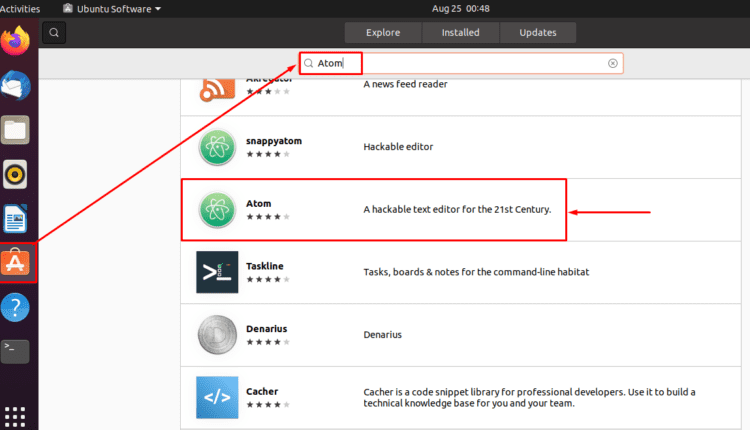
سرفصلهای مطلب
Atom یک ویرایشگر متن و کد متن باز و رایگان است که توسط GitHub برای چندین سیستم عامل توسعه یافته است. در ابتدا Atom توسط GitHub معرفی شد اما بعداً فیس بوک ATOM را گسترش داد و محیط توسعه یکپارچه ATOM (IDE) را توسعه داد. به دلیل ویژگی های متمایز آن به طور گسترده استفاده می شود. به عنوان مثال، توسعه دهندگان ATOM معمولاً آن را “قابل هک شدن” ابزار، به این معنی که قابل تنظیم است. اگرچه یک ویرایشگر متن یا ویرایشگر کد منبع فقط یک ابزار است، کاربران اولویت های خود را برای انتخاب دارند. مانند تعداد کمی از توسعه دهندگان ممکن است رابط کاربری یا ظاهر زیبایی شناختی را ترجیح دهند، و برخی از کاربران ممکن است عملکردهای ارائه شده توسط ویرایشگرهای کد را در اولویت قرار دهند. Atom پشتیبانی گسترده ای را برای نصب تم های شخص ثالث و بهبود ظاهر زیبایی شناسی ویرایشگر برای ارائه یک رابط کاربری جالب ارائه می دهد. در این مقاله شما را برای نصب ویرایشگر Atom راهنمایی می کنیم روی اوبونتو:
بنابراین، قبل از کاوش در بخش اصلی این نوشته، اجازه دهید نگاهی به برخی از مزایا و معایب قابل توجه Atom داشته باشیم:
طرفداران
- Atom را می توان با تعدادی از ابزارها مانند GitHub، Kite، Sourcegraph، Avocode و غیره ادغام کرد.
- دارای یک مدیر بسته داخلی به نام atom package manager (apm) است که به شما امکان می دهد بسته های مفید مختلفی مانند هیدروژن، ساعت اتم، هی پن و غیره را نصب کنید.
- تکمیل خودکار کد
- از ویژگی اسنیپت ها پشتیبانی می کند
- می توان از آن در چندین پلت فرم محاسباتی استفاده کرد
منفی
- از منابع استفاده می کند و در نتیجه بر عملکرد کلی سیستم تأثیر می گذارد
- در صورت نصب چندین بسته، سرعت کامپیوتر را کاهش می دهد
روش نصب Atom روی اوبونتو
این بخش چند روش را برای نصب ویرایشگر Atom فهرست می کند روی اوبونتو شما؛ ما راه های بدست آوردن اتم را فهرست کرده ایم روی اوبونتو:
- با استفاده از مرکز نرم افزار اوبونتو
- استفاده از پشتیبانی خط فرمان اوبونتو
روش نصب Atom با استفاده از مرکز نرم افزار اوبونتو
می توانید از برنامه داخلی استفاده کنید “نرم افزار اوبونتو” برای بدست آوردن اتم روی اوبونتو شما
مرحله 1: باز کن “مرکز نرم افزار اوبونتوبرنامه و تایپ کنیداتم” در نوار جستجو؛ نتیجه را همانطور که در تصویر زیر نشان داده شده است دریافت خواهید کرد. کلیک روی “اتم” ویرایشگر متن:

گام 2: زمانی که کلیک می کنید روی ویرایشگر متن، می توانید یک دکمه نصب را ببینید، کلیک کنید روی برای شروع نصب:

مرحله 3: سیستم با درخواست رمز عبور، رمز کاربری خود را وارد کرده و کلیک کنید روی “تصدیق کردن” ادامه:

پس از احراز هویت موفقیت آمیز، نصب process چند دقیقه طول می کشد تا تکمیل شود و پس از آن، می توانید آن را در بخش نصب شده جستجو کنید.نرم افزار اوبونتو” مرکز مطابق شکل زیر:

روش نصب Atom با استفاده از terminal در اوبونتو
اگرچه استفاده از یک رابط گرافیکی برای نصب برنامه ها آسان به نظر می رسد، اما terminal کاربران ترجیح می دهند اکثر بسته ها را با استفاده از CLI نصب کنند:
مرحله 1:


پس از اجرای موفقیت آمیز دستورات بالا، با اجرای دستور زیر سیستم را به روز کنید:

پس از انجام به روز رسانی روی در مخزن، از دستور زیر برای نصب ویرایشگر استفاده کنید: نصب کننده از شما می خواهد که « را فشار دهیدy” اگر می خواهید نصب را ادامه دهید:

پس از نصب موفقیت آمیز بسته، می توانید دستور ذکر شده در زیر را برای اجرا اجرا کنید.اتم” با استفاده از اوبونتو terminal:

روش حذف اتم از اوبونتو
مانند روش های نصب، می توانید Atom را به دو روش حذف کنید:
- با استفاده از مرکز نرم افزار اوبونتو
- استفاده کردن command-line دسترسی داشته باشید
روش حذف Atom با استفاده از مرکز نرم افزار اوبونتو
مرکز نرم افزار اوبونتو خود را باز کنید و عبارت ” را جستجو کنیداتم” اینجا؛ میتونی پیدا کنی “اتم” ویرایشگر متن با وضعیت نصب شده؛ کلیک روی برای ادامه آن:

پس از آن مشاهده می شود که یک رنگ قرمزبرداشتندکمه ” نمایش داده می شود:

یکبار کلیک کنید روی “برداشتندکمه ”، از شما خواسته می شود که یک رمز عبور برای احراز هویت حذف بسته وارد کنید:

روش حذف اوبونتو با استفاده از terminal
می توانید از اوبونتو کمک بگیرید terminal برای حذف بسته از سیستم شما؛ می توانید از دستور زیر برای حذف کامل بسته استفاده کنید:

نتیجه
Atom به طور گسترده به عنوان یک ویرایشگر کد منبع در سراسر جهان استفاده می شود و می توان از آن استفاده کرد روی سیستم عامل های معروف این مقاله در مورد راهنمایی شما برای نصب Atom است روی توزیع اوبونتو از سیستم عامل لینوکس. برای درک بهتر خوانندگان، چند مزایا و معایب این ابزار را برجسته کرده ایم تا قبل از نصب این ویرایشگر به خوبی از آن آگاه باشند. برای دریافت این ویرایشگر روی اوبونتو، شما می توانید از نرم افزار اوبونتو استفاده کنید که کاملا کاربر پسند است، و terminal علاقه مندان می توانند این ویرایشگر شگفت انگیز را با استفاده از terminal از اوبونتو توصیه می شود اگر هنوز این برنامه مفید را امتحان نکرده اید، حتما آن را نصب کرده و حداقل یک بار امتحان کنید. علاوه بر این، برای دریافت آموزش این ابزار مفید اینجا را کلیک کنید.
لطفا در صورت وجود مشکل در متن یا مفهوم نبودن توضیحات، از طریق دکمه گزارش نوشتار یا درج نظر روی این مطلب ما را از جزییات مشکل مشاهده شده مطلع کنید تا به آن رسیدگی کنیم
زمان انتشار: 1403-01-01 22:57:03



